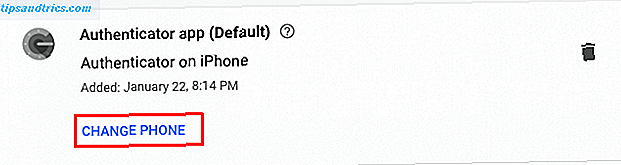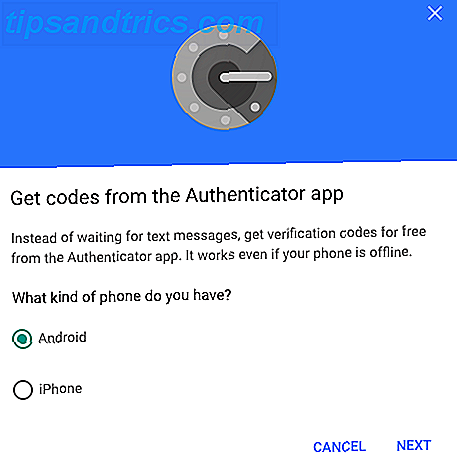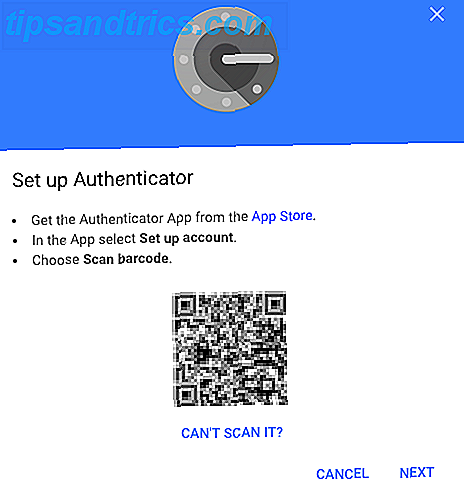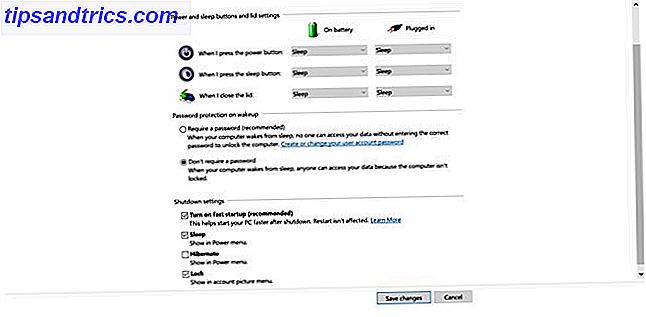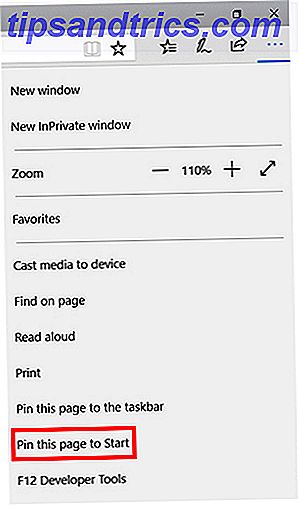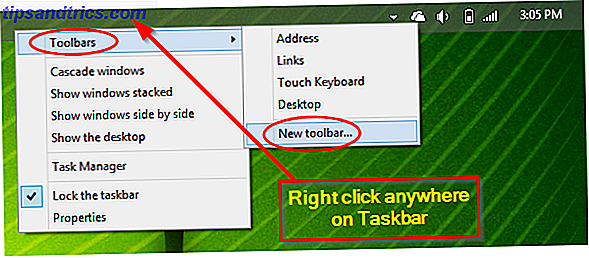Wenn Sie nicht den Google Authenticator oder eine App zur Zwei-Faktor-Authentifizierung verwenden Die Vor- und Nachteile der Zwei-Faktor-Authentifizierungstypen und -methoden Die Vor- und Nachteile der Zwei-Faktor-Authentifizierungstypen und -methoden Zwei-Faktor-Authentifizierungsmethoden sind nicht gleich . Einige sind nachweislich sicherer und sicherer. Hier sehen Sie die gängigsten Methoden und welche Ihren individuellen Bedürfnissen am besten entsprechen. Lesen Sie mehr, sollten Sie sein. Wenn Sie sich für Google Authenticator entschieden haben, aber auf ein neues Telefon umgestellt haben, ist das Wechseln des Telefons keine einfache Aufgabe. Hier ist, was Sie tun müssen.
So wechseln Sie Google Authenticator zu einem neuen Telefon
Sie möchten dies tun, während das alte Telefon noch in Ihrem Besitz ist und die Google Authenticator-App noch installiert ist.
- Installieren Sie die Google Authenticator-App für iOS oder Android auf Ihrem neuen Telefon.
- Laden Sie die Google Authenticator-Seite in einen Browser. Sie werden aufgefordert, sich mit Ihren Google-Anmeldedaten anzumelden.
- Sie sollten die Authenticator App aufgelistet sehen. Klicken Sie auf Telefon wechseln .
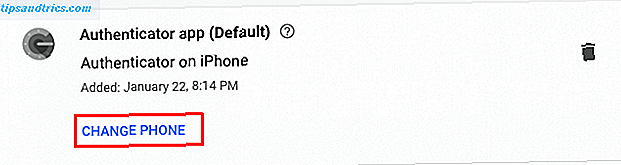
- Im Popup-Fenster werden Sie aufgefordert, auszuwählen, welche Art von Telefon Sie haben: Android oder iPhone. Nachdem Sie Ihre Auswahl getroffen haben, klicken Sie auf Weiter .
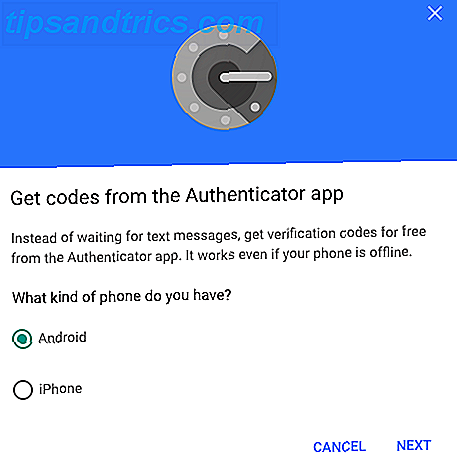
- Öffnen Sie die Google Authenticator App auf Ihrem neuen Telefon und tippen Sie auf Einrichtung starten> Barcode scannen .
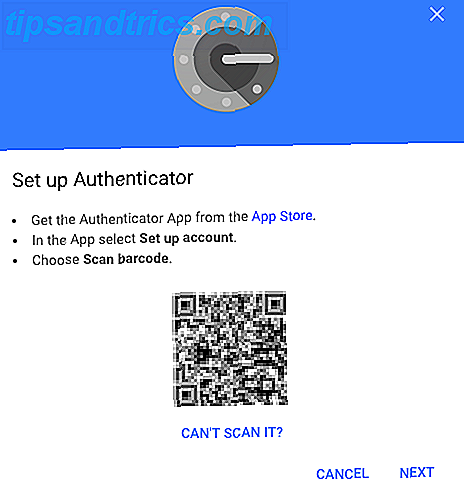
- Nachdem Sie das neue Telefon zum Scannen des in Ihrem Browser angezeigten Barcodes verwendet haben, klicken Sie in Ihrem Browser auf Weiter . Sie werden aufgefordert, den Authentifizierungscode einzugeben, der auf Ihrem Telefon angezeigt wird.
- Klicken Sie auf Überprüfen .
- Wenn Sie den Google Authenticator für andere Apps verwenden, müssen Sie sich auf jeder dieser Websites separat anmelden, um die alte Google Authenticator App zu entfernen und Ihr neues Smartphone hinzuzufügen, indem Sie auch den QR-Code scannen.
- Sie können jetzt auf Ihr altes Telefon gehen, auf die Schaltfläche Bearbeiten (Stiftsymbol) klicken und die einzelnen Authentifizierungscodes löschen und die App löschen.